Page 1
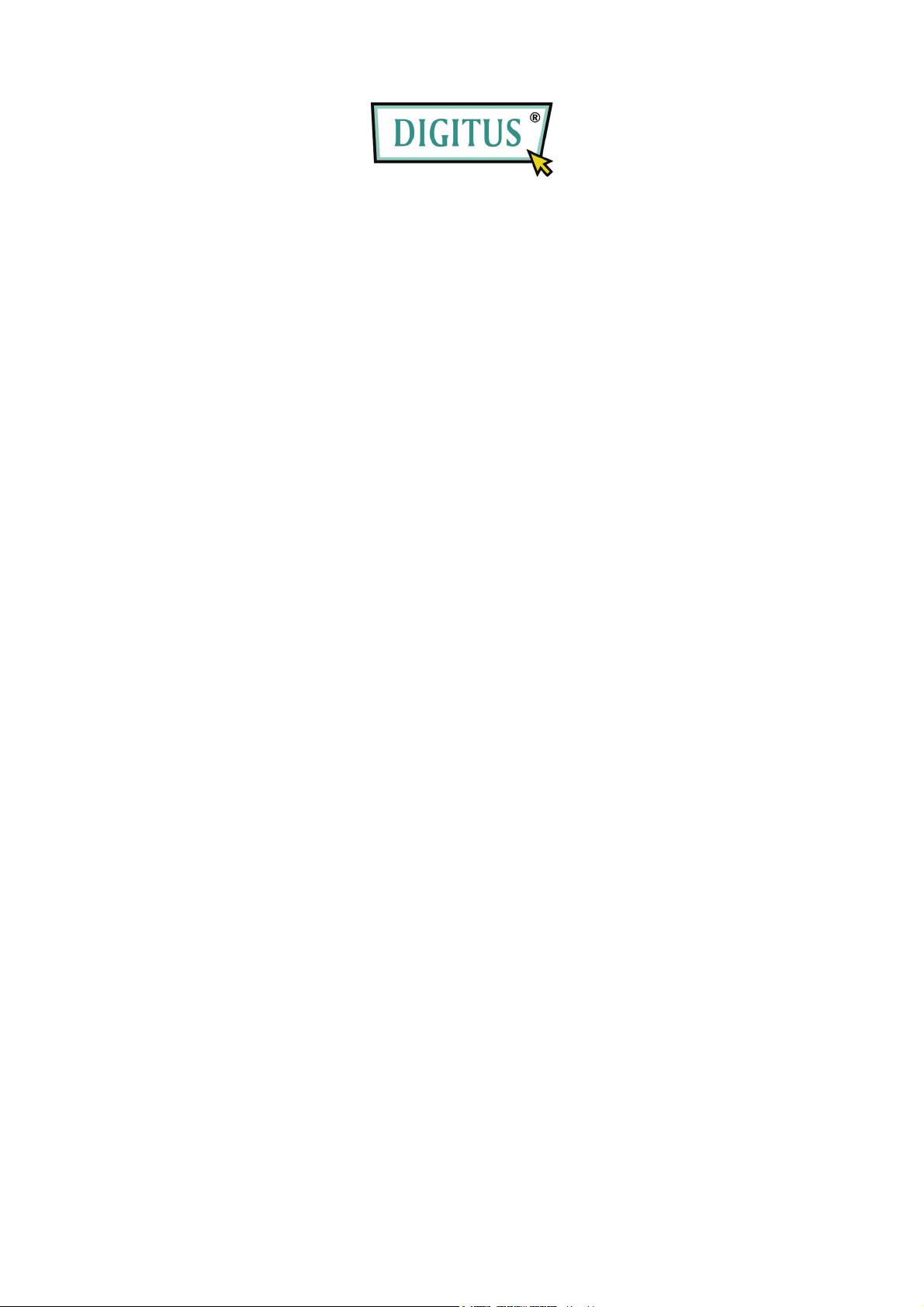
2-Port
Pocket USB-KVM-Switch
Bedienungsanleitung
(DS-11802-1)
Page 2
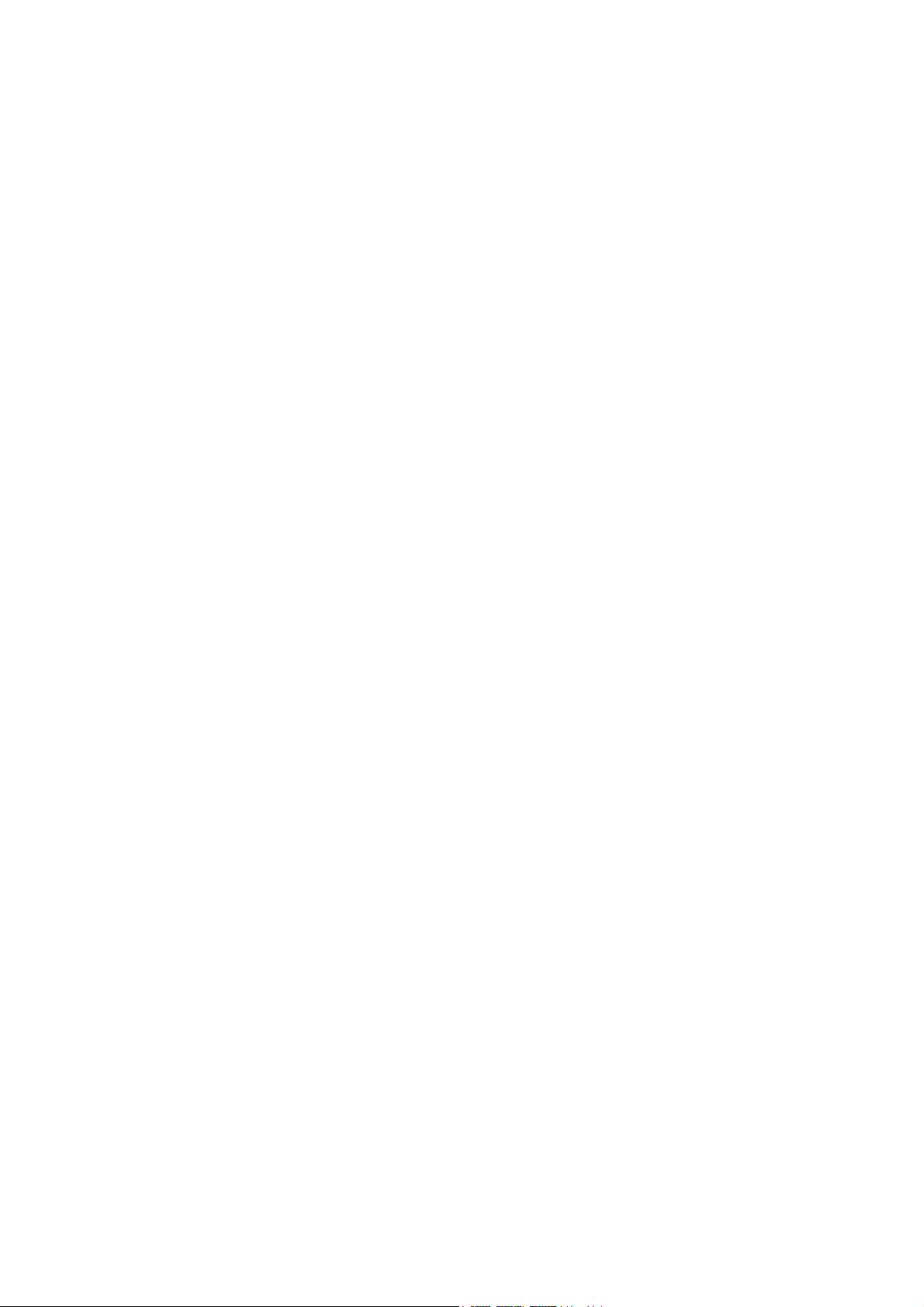
Inhaltsverzeichnis
1. EINLEITUNG .................................................................................................................................. 3
1.1. AUSSTATTUNGSDETAILS ........................................................................................................... 3
1.2. ABBILDUNG ............................................................................................................................. 4
1.3. PACKUNGSINHALT .................................................................................................................... 4
2. TECHNISCHE DATEN ................................................................................................................... 5
3. INSTALLATION DES USB/DVI-KABEL KVM-SWITCH ............................................................... 6
3.1. SYSTEMANFORDERUNGEN ........................................................................................................ 6
3.2. HARDWARE-INSTALLATION ....................................................................................................... 6
3.3. IN BETRIEB AN- UND UMSCHALTBAR (HOT SWAP) ...................................................................... 6
3.4. TREIBER-INSTALLATION (NUR WINDOWS 98/SE) ....................................................................... 6
4. BEDIENUNG .................................................................................................................................. 9
4.1. DRUCKTASTEN-BEDIENUNG ...................................................................................................... 9
4.1.1. PC-AUSWAHL ..................................................................................................................... 9
4.1.2. AUTO-SCAN ........................................................................................................................ 9
4.2. HOTKEY-BEDIENUNG ............................................................................................................. 10
4.2.1. PC-AUSWAHL ................................................................................................................... 10
4.2.2. AUDIO-AUSWAHL .............................................................................................................. 10
2
Page 3
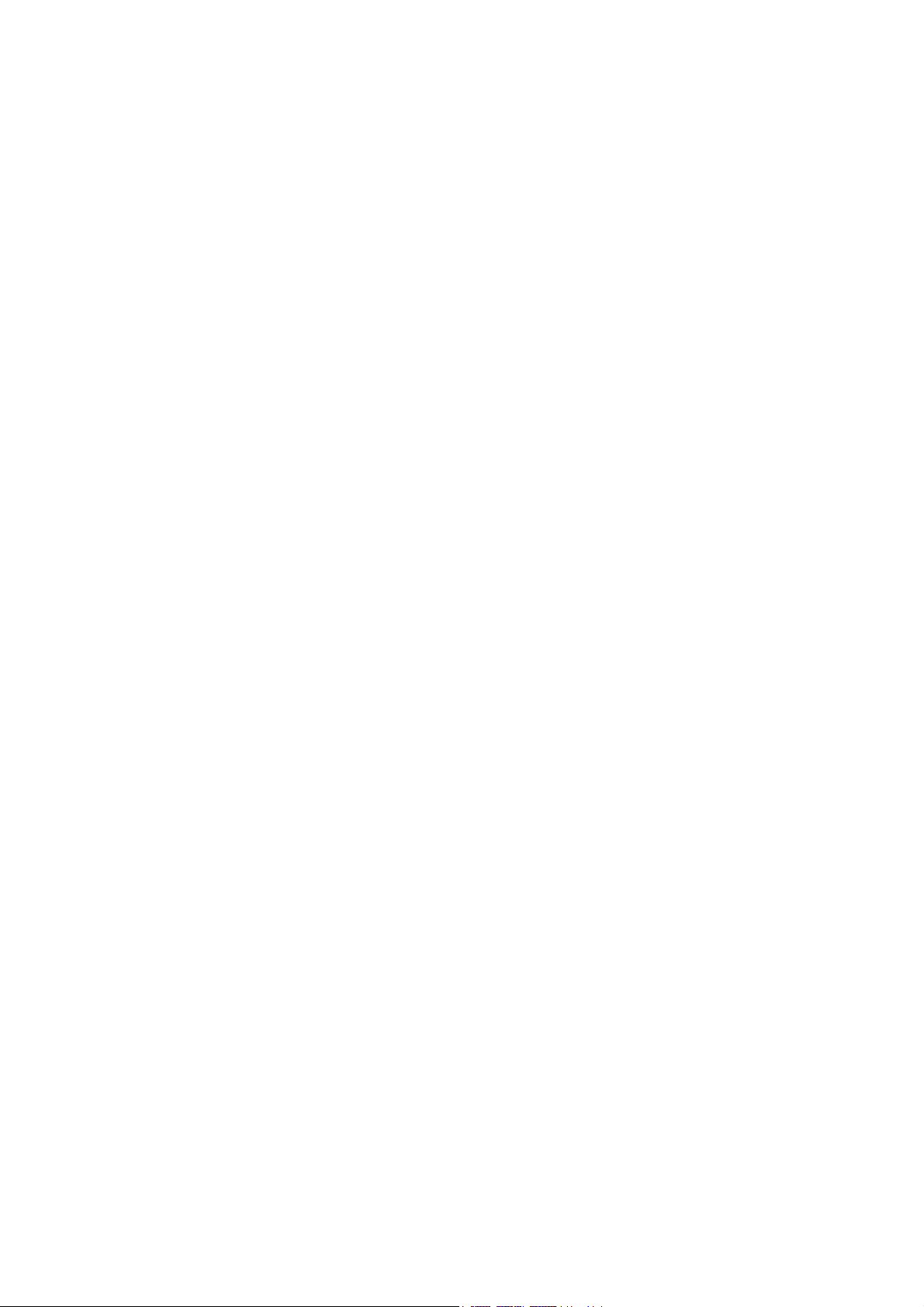
1. Einleitung
Vielen Dank für den Kauf des 2-Port USB/DVI-Kabel-KVM-Switches mit
Audio-Unterstützung! Sie besitzen jetzt ein hochwertiges, langlebiges
System, dass es Ihnen ermöglicht, zwei Computer von einer Konsole aus zu
steuern (USB-Maus, Tastatur und Bildschirm). Zusätzlich ermöglicht Ihnen
das Gerät die unabhängige Steuerung und Umschaltung von
Audioanwendungen zwischen zwei Computern.
1.1. Ausstattungsdetails
1. Steuert über USB-Anschluss 2 Computer von einer einzelnen Konsole aus
(Tastatur/Maus).
2. Unterstützt Windows (98SE und höher), Mac, Linux
3. Kompatibel mit DVI 1.1-Standards,
4. Unterstützt Lautsprecher und Mikrofone.
5. Emuliert eine Tastatur auf jedem PC, für fehlerfreies Booten
6. Unterstützt Hot-Swap. - Alle an den KVM angeschlossenen Geräte können
jederzeit ohne ein Abschalten des Geräts hinzugefügt oder entfernt werden.
7. Unterstützt USB-Tastatur Hotkey-Switch (für Microsoft Windows) und
Drucktasten für einfache Handhabung.
8. Unterstützt Auto-Scan-Funktion, um die Videoanzeige in vorher
eingestellten Intervallen zwischen beiden Computern zu wechseln.
9. Unterstützt LED-Anzeige für PC und Statusüberwachung für Audio.
10. Unterstützt maximale Auflösung: 1920 x 1080 bei 60 Hz
11. Unterstützt Plug-and-Play.
12. Stromversorgung über den USB-Anschluss.
13. Unterstützt unabhängiges Umschalten der Audiokanäle.
3
Page 4

1.2. Abbildung
PC-Verbindung 2 LED-Anzeigen (Grün)
PC 2 LED-Anzeigen (Rot)
USB-Tastatur
PC1 Auswahl Drucktaste
PC-Verbindung 1 LED-Anzeigen (Grün)
PC 1 LED-Anzeigen (Rot)
USB-Maus
DVI-Ausgang
PC2 Auswahl Drucktaste
Lautsprecherbuchse
MIC-Buchse
Aktive PC LED-Anzeigen:
ROTE LED zeigt an, dass der 2-Port USB/VGA-Kabel KVM-Switch zum
entsprechenden PC umgeschaltet ist.
LED-Anzeigen des PC-Anschlusses:
GRÜNE LED zeigt den Status des PC-Anschlusses an.
1.3. Packungsinhalt
Das von Ihnen gekaufte Produkt sollte folgende Ausrüstung und Zubehör
enthalten:
1. Ein 2-Port USB/DVI-Kabel KVM-Switch mit Audio-Unterstützung.
2. Bedienungsanleitung.
4
Page 5

2. Technische Daten
Technische Daten
Anzahl der gesteuerten Computer 2
Auswahlmethode USB-Tastatur Hotkey und Drucktaste
Unterstützte USB-Versionen USB 1.1/2.0
LEDs
PCAnschlüsse
Konsolenports
Auto-Scan-Intervall 10 Sekunden
DDC, DDC2-Monitor Ja (Max. Auflösung: 1920 x 1080) bei 60 Hz
In Betrieb an- und umschaltbar (Hot
Swap)
USB 2 x Typ A USB-Anschlüsse
Video 2 x DVI (Stecker)
Lautsprecher 2 x Stereo-Lautsprecherstecker
Mikrofon 2 x Mono-Mikrofonstecker
KVM-Gehäuse 2 x Video-Stecker (Stecker)
Tastatur/Maus 2 x Typ A USB-Anschluss (Buchse)
Video 1 x DVI (Buchse)
Lautsprecher 1 x Stereo-Lautsprecherbuchse
Mikrofon 1 x Mono-Mikrofonbuchse
Host 2 x Video-Buchse
Rot für PC-Auswahl
Grün für PC ON-Line-Auswahl
Ja
Unterstützte Betriebssysteme Windows (98SE und höher), Mac, Linux
Gerätetreiber Nein
Stromversorgung Durch PC-USB-Versorgung
Kabellänge 1,20 Meter
Abmessungen (L x B x H) 65 x 85 x 25 mm
Gerätegewicht 450 g
5
Page 6

3. Installation des USB/DVI-Kabel KVM-Switch
3.1. Systemanforderungen
1. Ein PC mit USB-Port und einem DVI-Port.
2. Windows 98SE oder höher, Mac OS 8/9/OS X, Linux Kernel 2.3 oder höher.
3. USB-Tastatur und Maus
4. Monitor mit DVI-Port
3.2. Hardware-Installation
1. Schalten Sie die Computer aus.
2. Verbinden Sie USB-Tastatur, USB-Maus und Monitor mit den
entsprechenden Anschlüssen am KVM-Switch.
3. Verbinden Sie Lautsprecher und Mikrofone mit den entsprechenden
Buchsen am KVM-Switch.
4. Verbinden Sie die KVM-Switch-Kabel mit den DVI-, USB-, Lautsprecherund Mikrofon-Ports der Computer.
5. Schalten Sie die Computer ein.
Anmerkung: Wenn der Monitor nicht die maximale Auflösung zeigt,
die er mit dem KVM-Switch erreichen sollte, dann führen Sie bitte an
Ihren Computern einen Neustart durch.
3.3. In Betrieb an- und umschaltbar (Hot Swap)
Der 2-Port USB/DVI-Kabel KVM-Switch unterstützt die Hot
Swap-Technologie. Alle Teile können jederzeit angeschlossen oder entfernt
werden, ohne den Computer herunterzufahren.
3.4. Treiber-Installation (nur Windows 98/SE)
Nach dem Anschluss des 2-Port USB/DVI-Kabel KVM-Switch an Ihrem PC
erkennt Windows 98 automatisch das Gerät und fordert zur
Treiberinstallation auf.
Installieren Sie bitte den 2-Port USB/DVI-Kabel KVM-Switch gemäß den
folgenden Anweisungen der Schritte A - G. Halten Sie bitte Ihre Windows
98-CD griffbereit.
6
Page 7

A. Klicken Sie auf „Weiter“,
um Fortzufahren.
(Ref. Abb. A)
Abb. A
B. Klicken Sie auf „Suche
den besten Treiber für Ihr
Gerät“ und klicken Sie auf
Abb. B
Abb. C
„Weiter“, um fortzufahren.
(Ref. Abb. B).
C. Legen Sie bitte die „Windows
98“-CD in das CD-ROM-Laufwerk
ein. Klicken Sie auf
„CD-ROM-Laufwerk“ und klicken
Sie auf „Weiter“, um fortzufahren.
(Ref. Abb. C)
7
Page 8

D. Klicken Sie auf „Weiter“,
um den Installationsvorgang
zu starten.
(Ref. Abb. D)
Abb. D
E. Manchmal kann Windows
den notwendigen Treiber
nicht automatisch finden. Sie
müssen
„Durchsuchen“ auswählen,
um die Position des Treibers
auf Ihrer „Windows 98“-CD
manuell zu finden.
(Ref. Abb. E)
Abb. E
* Der Treiber könnte sich, abweichend von der oben gezeigten Abbildung, in
einem anderen Verzeichnis befinden.
F. Klicken Sie auf „OK“,
um Fortzufahren
(Ref. Abb. F)
8
Page 9

Abb. F
G. Klicken Sie auf „Beenden“ und
Windows beendet die Installation
des USB Human
Interface-Gerätetreibers für PS/2
Tastaturen und Maus.
(Ref. Abb. G)
Abb. G
4. Bedienung
Der 2-Port USB/DVI-Kabel KVM-Switch kann die Tastatur, Video und die Maus
durch Drücken der Tasten und Hotkeys wechseln.
Das Wechseln der Audio-Eingänge (Lautsprecher und Mikrofone) erfolgt
unabhängig und wird nur durch die Hotkeys gesteuert. Die Audio-Eingänge
ändern sich beim Umschalten der PC-Auswahl nicht.
4.1. Drucktasten-Bedienung
4.1.1. PC-Auswahl
Der Nutzer kann die Computer (Tastatur, Maus und Videoeingänge) direkt
durch Bedienen der Drucktasten wechseln.
4.1.2. Auto-Scan
Starten von Auto-Scan
Das Drücken und Halten der Drucktasten für mehr als 3 Sekunden
schaltet das System in den Auto-Scan-Modus. Das
Auto-Scan-Zeitintervall ist auf 10 Sekunden festgelegt.
Auto-Scan stoppen
Wenn Sie im Auto-Scan-Modus irgendeine Taste drücken, wird der
Auto-Scan-Modus beendet.
9
Page 10

4.2. Hotkey-Bedienung
Falls Sie die Hotkey-Sequenzen nutzen, müssen die Tasten innerhalb von 6
Sekunden gedrückt werden, andernfalls wird die Hotkey-Aktion beendet.
Die Hotkey-Bedienung wird nur im Microsoft Windows-System unterstützt.
4.2.1. PC-Auswahl
[Rollen] + [Rollen] → wechselt den aktiven PC-Port.
4.2.2. Audio-Auswahl
[Num] + [Num] → wechselt den aktiven Audio-Port.
Hotkey Aktion
[Rollen] + [Rollen]
[Num] + [Num]
Schaltet die aktive PC-Verbindung zum nächsten
PC
Schaltet die aktive Audio-Verbindung zum
nächsten PC
10
Page 11

Haftungsausschluss
Informationen in diesem Dokument unterliegen der Änderung ohne vorherige Bekanntmachung. Der Hersteller macht keine
Darstellungen oder Garantien (implizierte oder anderweitige) in Bezug auf die Genauigkeit und Vollständigkeit dieses
Dokuments und ist auf keinen Fall für Profitverlust oder andere geschäftliche Schäden, einschließlich, aber nicht beschränkt
auf spezielle, zufällige, Folge- oder andere Schäden haftbar.
Kein Teil dieses Dokuments darf in irgendeiner Form oder auf irgendeine Weise reproduziert oder übertragen, elektronisch oder
mechanisch, werden, einschließlich Fotokopieren, Aufnahme oder Informationsspeicher- und Wiederherstellungssysteme ohne
die ausdrückliche schriftliche Genehmigung des Herstellers.
Alle in diesem Dokument verwendeten Marken- und Produktnamen sind Warenzeichen oder eingetragene Warenzeichen der
entsprechenden Warenzeichenhalter.
Erklärung über die Einhaltung der FCC-Regelungen (USA)
Dieses Gerät erzeugt und verwendet Funkfrequenzen und kann Interferenzen beim Radio- und Fernsehempfang hervorrufen,
wenn es nicht korrekt installiert und verwendet wird. Es wurde getestet und entspricht den Grenzwerten von Klasse B
Computergeräten in Übereinstimmung mit den Spezifizierungen in Teil 15 der FCC-Regelungen. Diese Spezifizierungen
wurden aufgestellt, um einen angemessenen Schutz gegen solche Interferenzen in Wohnbereichsinstallationen zu
gewährleisten. Dies ist jedoch keine Garantie, dass keine Interferenzen bei einer bestimmten Installation auftreten. Wenn
dieses Gerät schädliche Interferenzen beim Radio- und Fernsehempfang erzeugt, was durch Einstecken und Herausziehen
des Netzsteckers des Geräts festgestellt werden kann, kann der Anwender versuchen, die Interferenzen durch eine oder
mehrere der folgenden Maßnahmen zu beheben:
Neuausrichtung oder Umstellung der Empfängerantenne.
Abstand zwischen dem Gerät und dem Empfänger vergrößern.
Computer an eine Netzsteckdose anschließen, die zu einem anderen Stromkreis gehört, an den der Empfänger
nicht angeschlossen ist.
Befragen Sie den Händler oder einen erfahrenen Radio- und Fernsehtechniker für weitere Hilfe.
11
